NoteHighlight是一款为Onenote用户提供的代码高亮插件,这款插件可以让你在onenote中编写代码时提供代码高亮显示的功能,notehighlight可以添加代码样式、主题(notehighlight主题,也可自定义theme主题文件内容。
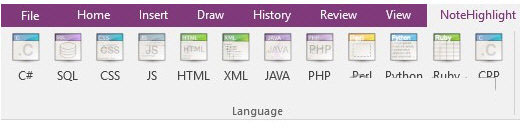
【使用说明】
一、新建代码
1、从菜单中选择语言
2、在弹出窗口中输入源代码并按下OK
3、突出显示的源代码将出现在页面
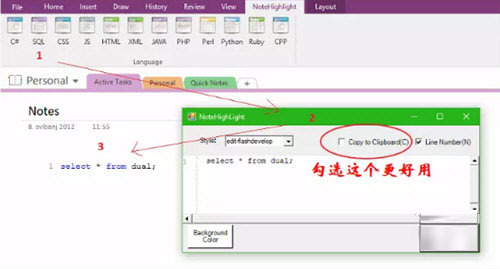
1、选择要格式化或编辑的文本(可以选择全部或部分注释)。如果注释部分已经格式化,可以选择“完整源代码”框。
2、从NoteHighlight菜单中选择所需的语言
3、NoteHighlight表单将打开选择的文本
4、编辑文本或更改与新代码相同的格式

二、其他语言
1、进入安装文件夹,找到xml文件,用文本编辑器打开它
默认安装文件夹:C:\Program?Files?(x86)\CodingRoad\ NoteHighlight2016 \或C:\Program?Files\CodingRoad\ NoteHighlight2016 \
2、为要使用的语言将“可见”属性从“false”编辑为“true”。要使更改生效,必须重新启动OneNote
也可以通过向ria .xml中添加新行来添加新语言(支持高亮显示工具),但是如果您需要新的语言,那么您有足够的智慧来解决这个问题:
更新日志:
-实现了“安装后不显示”中的一些解决方案
bug修复
-增加了快速风格选项的丝带,将适用最后使用的风格没有开放的形式。# 53
-添加删除背景色#56的选项
-增加了设置页带字体选择和表格边框#76To安装只运行msi文件从版本。对于64位的办公软件,请使用NoteHighlight2016。和办公32位使用NoteHighlight2016x86.msi。查看这里如何检查您有哪个Office版本。
如果安装后插件没有显示,请检查这是否有助于安装后不显示


评论(0)